国旅手游网提供好玩的手机游戏和手机必备软件下载,每天推荐精品安卓手游和最新应用软件app,并整理了热门游戏攻略、软件教程、资讯等内容。欢迎收藏
网友枷锁提问:电脑怎样设置虚拟内内存
每个人都离不开电脑,不管说是日常娱乐还是说办公都是需要电脑来操作的,另外电脑也是可以设置虚拟内存。
电脑如何设置虚拟内存,具体设置方法如下。
1、首先点击电脑屏幕的电脑图像打开属性。

2、点击高级系统设置。
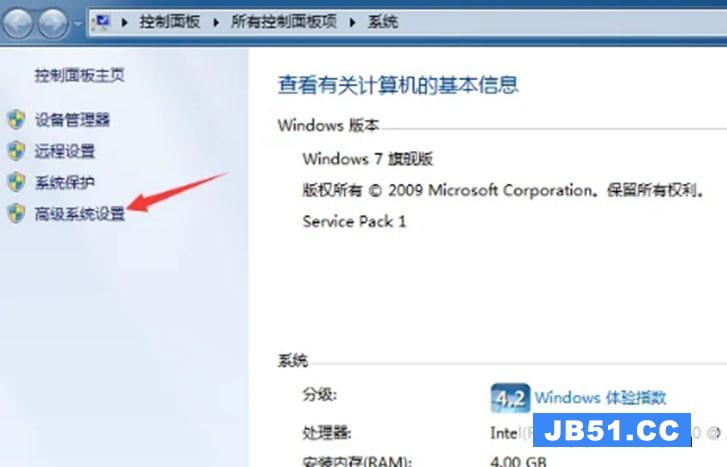
3、点击高级选项卡里的设置。
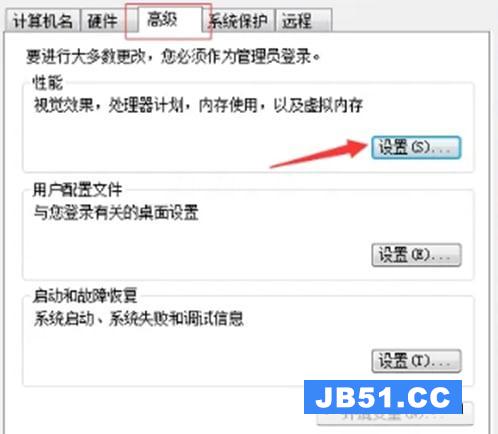
4、点击更改。
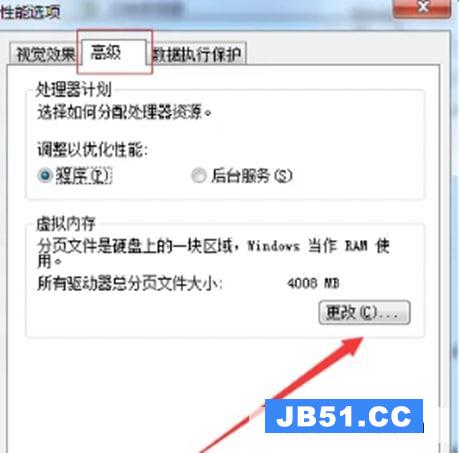
5、这个时候可以调整虚拟内存的内存量,点击确定即可。
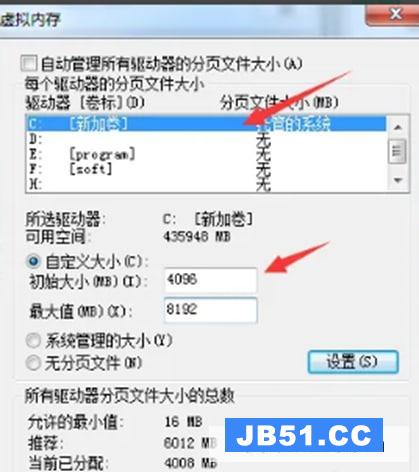
以上是国旅软件为你收集整理的电脑如何设置虚拟内存?电脑虚拟内存设置操作教程全部内容。
如果觉得国旅软件网站内容还不错,欢迎将国旅软件推荐给好友。
关于《电脑如何设置虚拟内存?电脑虚拟内存设置操作教程》相关问题的解答浅巷小编就为大家介绍到这里了。如需了解其他软件使用问题,请持续关注国旅手游网软件教程栏目。
版权声明:本文内容由互联网用户自发贡献,该文观点仅代表作者本人。本站仅提供信息存储空间服务,不拥有所有权,不承担相关法律责任。如果发现本站有涉嫌抄袭侵权/违法违规的内容,欢迎发送邮件至【1047436850@qq.com】举报,并提供相关证据及涉嫌侵权链接,一经查实,本站将在14个工作日内删除涉嫌侵权内容。
本文标题:【电脑怎么设置虚拟内存?[电脑虚拟内存怎么设置,教您怎么设置]】
本文链接:http://www.citshb.com/class380993.html
